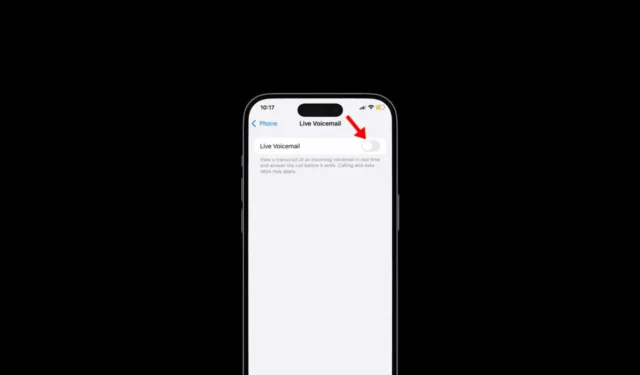
iPhone に iOS 18 をインストールしていて、インドに住んでいる場合は、ボイスメール機能を利用できるようになりました。知らない人のために説明すると、ボイスメールとは、受信者が電話に出られない場合に録音されたメッセージを残すことができるシステムです。
最新の iOS 18 ベータ アップデートにより、インドの iPhone ユーザーにライブ ボイスメール機能が提供されます。テストの結果、この機能は英語とヒンディー語の両方で動作することがわかりました。
したがって、iPhone (iOS 18) でライブボイスメール機能を利用する場合は、次の簡単な手順に従ってください。
iOS 18ベータアップデートをダウンロードしてインストールする
iPhone でライブボイスメールを設定するには、まず iOS 18 ベータ版アップデートをインストールする必要があります。
必ず記事を読んで最新のアップデートをインストールしてください。
iPhone でライブボイスメールを設定する方法は?
iOS 18 ベータ版では、ライブボイスメール機能がすでにデフォルトで有効になっています。ただし、この機能のウェルカム画面は引き続き表示されます。その画面を通過する方法は次のとおりです。
1. iPhone で電話アプリを起動します。

2. アプリが開いたら、右下にあるボイスメールタブに切り替えます。
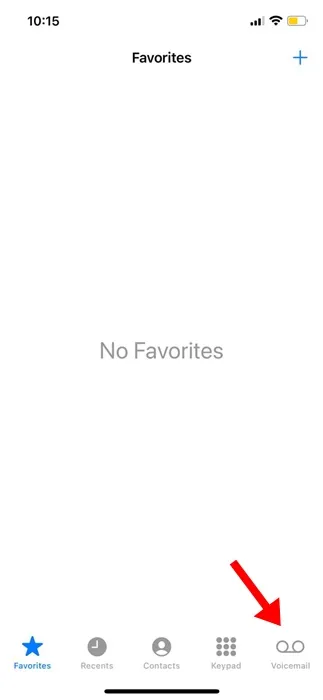
3. ライブボイスメール画面で、「続行」をタップします。
ライブボイスメールのトランスクリプトを表示するにはどうすればいいですか?
iOS 18 には、ボイスメールのメッセージをプレーンテキストに変換する機能があります。iPhone でライブボイスメールのトランスクリプトを表示する方法は次のとおりです。
1. iPhone で電話アプリを起動します。
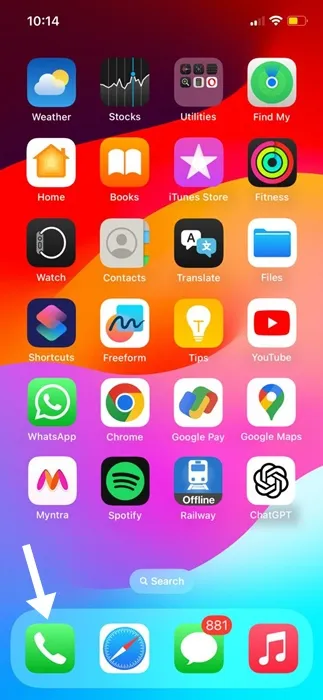
2. 電話アプリが開いたら、右下にあるボイスメールタブに切り替えます。
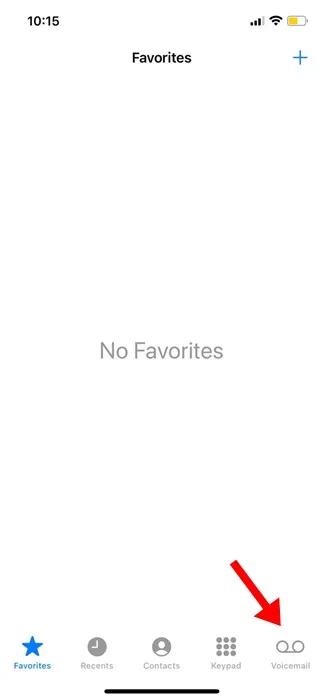
3. トランスクリプトを表示したいメッセージをタップします。
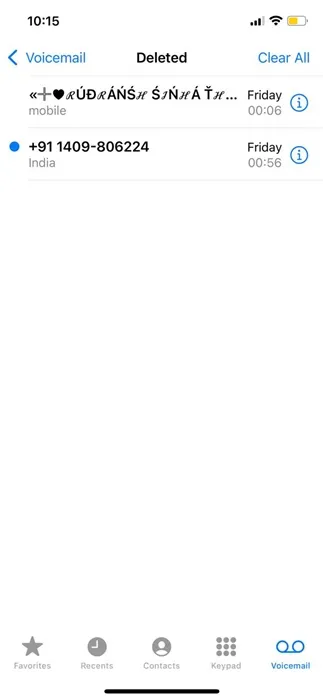
4. 次の画面では、音声メッセージを再生するか、文字起こしを表示することができます。
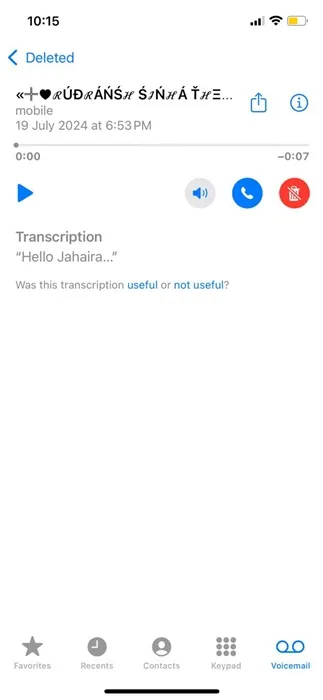
ボイスメールにカスタムグリーティングを設定するにはどうすればいいですか?
iOS 18 では、発信メッセージを挨拶に設定することもできます。iPhone のボイスメールにカスタム挨拶を設定する方法は次のとおりです。
1. iPhone で電話アプリを起動します。
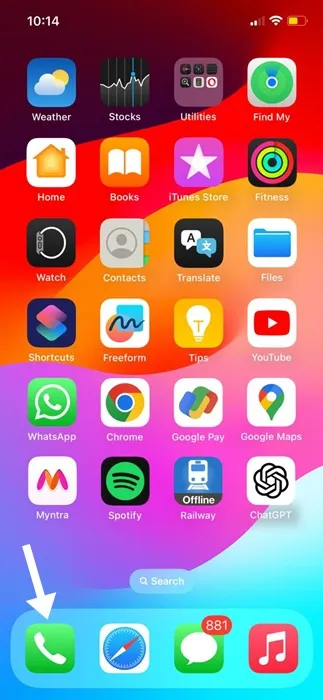
2. アプリが開いたら、右下にあるボイスメールタブに切り替えます。
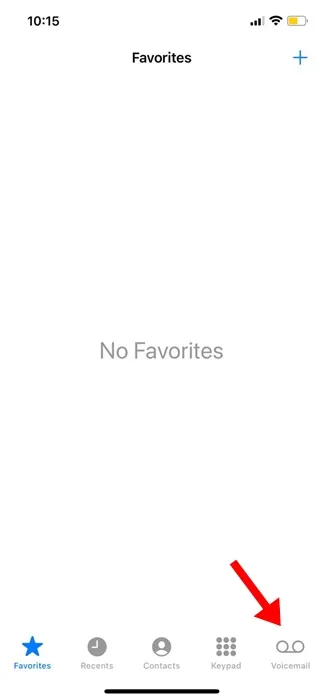
3. 次の画面で、右上の「挨拶」をタップします。
4. 「カスタム」を選択し、「記録」をタップします。
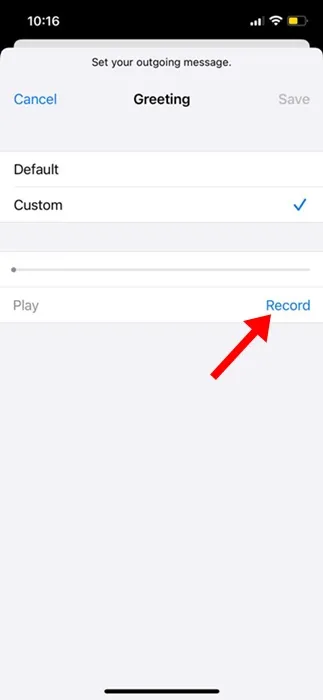
5. 設定したい音声メッセージを録音するだけです。再生ボタンをタップして録音を聞くこともできます。録音に満足したら、「保存」をタップします。
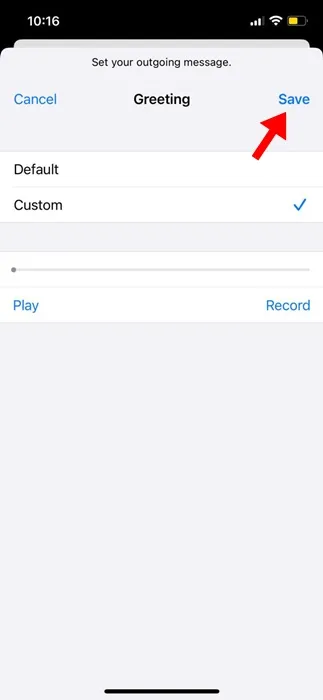
iPhone でライブボイスメールをオフにする方法は?
ライブボイスメールが気に入らない場合は、設定から簡単にオフにすることができます。iPhone でオフにする方法は次のとおりです。
1. iPhone で設定アプリを起動します。
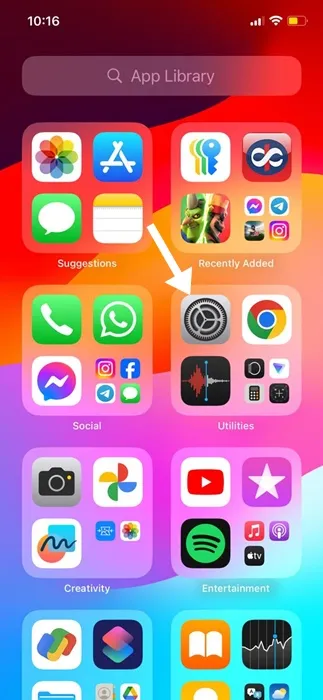
2. 設定アプリが開いたら、「アプリ」をタップします。
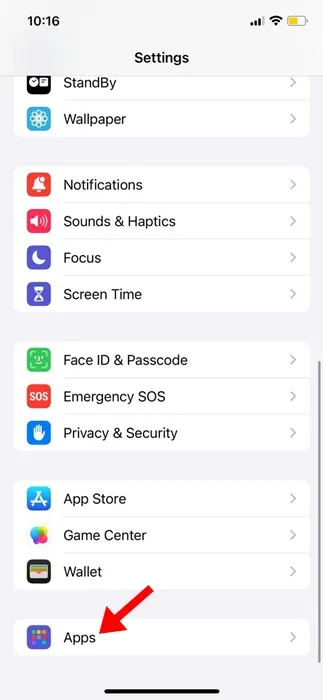
3. アプリ画面で「電話」を見つけてタップします。
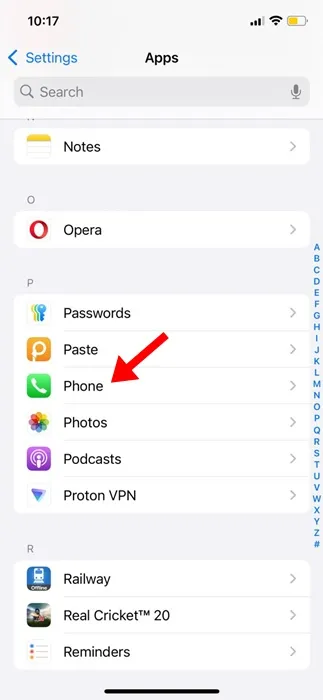
4. 少し下にスクロールして、「ライブボイスメール」をタップします。
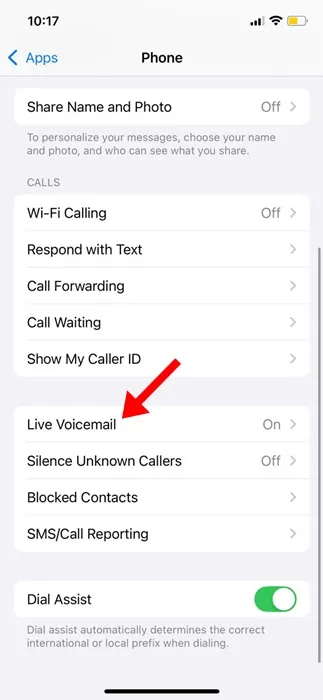
5. 次の画面で、ライブボイスメールのトグルをオフにします。
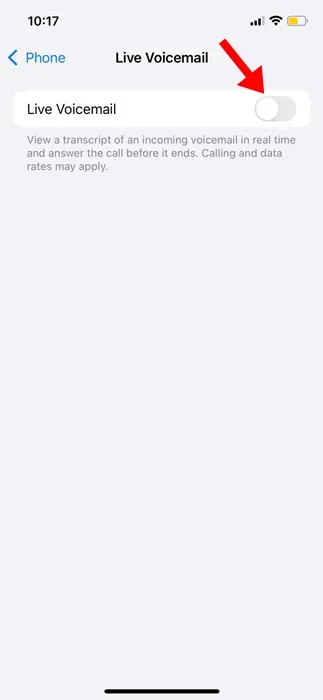
このガイドでは、iOS 18 のライブボイスメール機能の使い方を説明します。このトピックについてさらにサポートが必要な場合は、コメントでお知らせください。また、このガイドが役に立った場合は、お友達と共有することを忘れないでください。





コメントを残す